苹果iPad怎么录制屏幕?
1、我们解锁苹果iPad屏幕,在屏幕右上角往下滑动,调出苹果iPad的控制中心,点击箭头所指的屏幕录制按钮即可录制
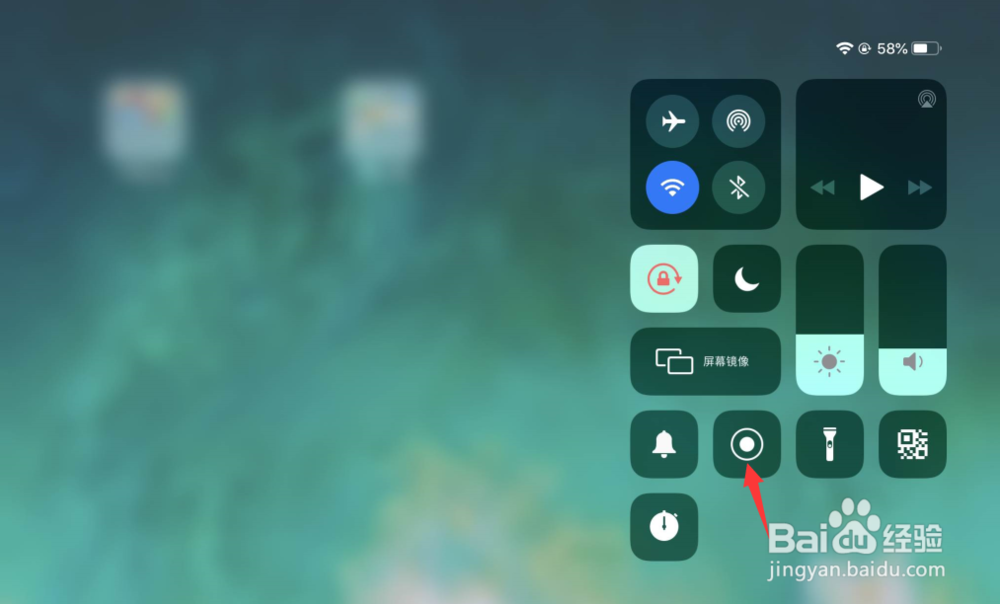
2、如果没有上面所说的录制按钮,可以点击屏幕下方的设置图标
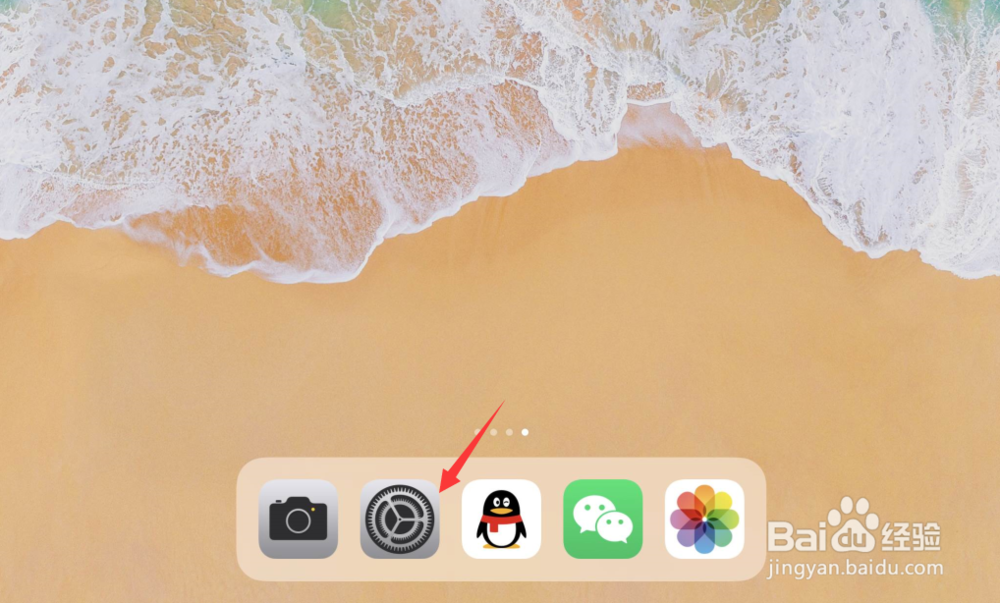
3、在打开的苹果iPad设置页面中,点击打开控制中心
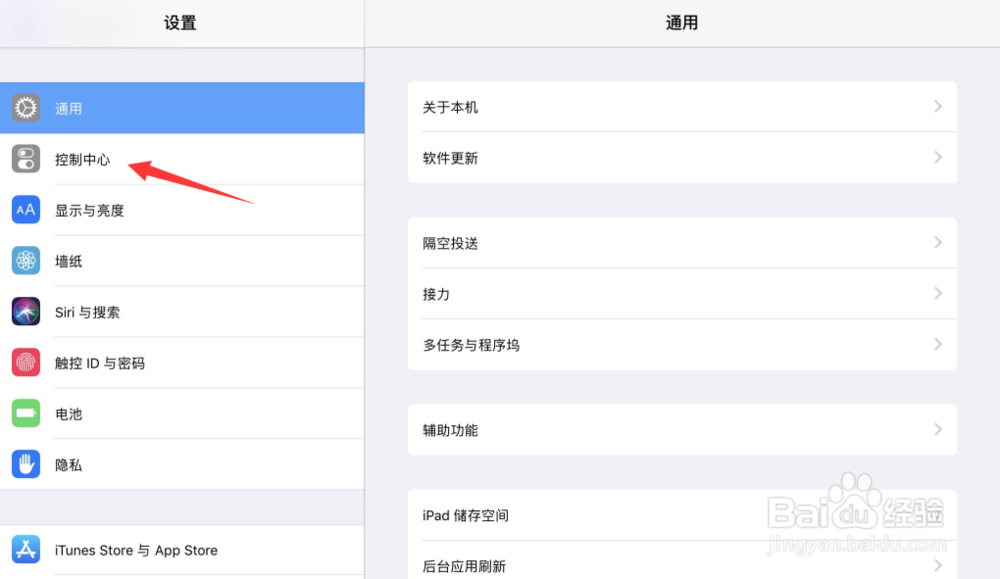
4、进入苹果iPad控制中心设置页面,点击下方的自定控制

5、这时,在打开的苹果iPad自定控制列表当中,我们找到录制屏幕,点击前面的绿色加号+
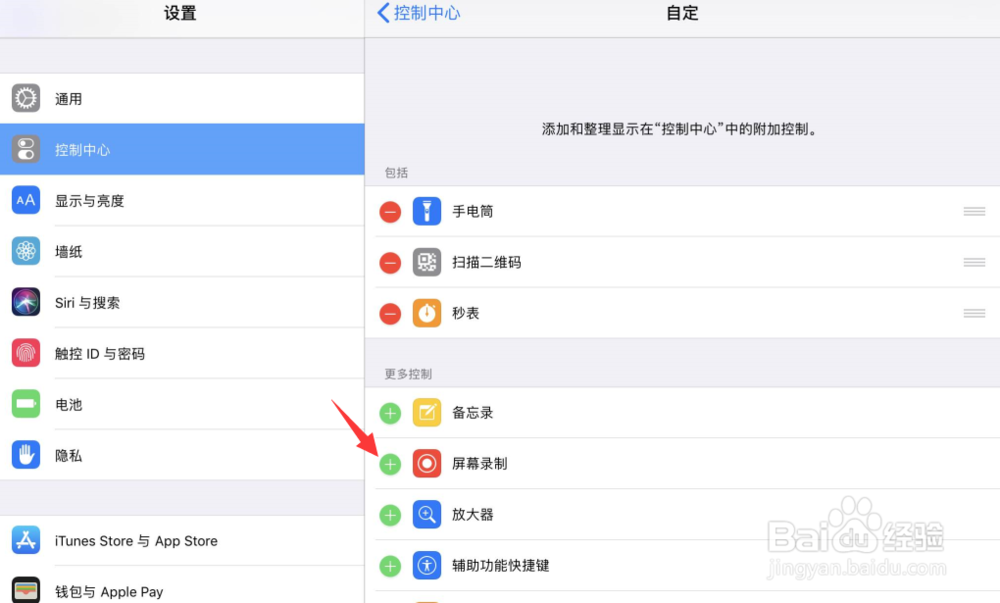
6、如下图所示,我们的录制屏幕功能就被添加到了控制中心列表中
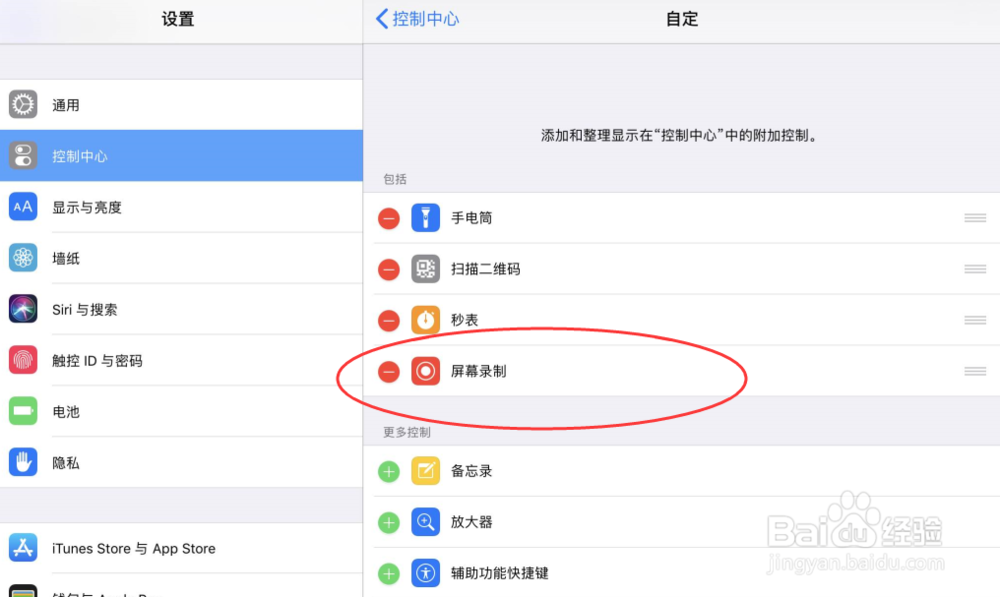
7、当我们控制中心的录制屏幕按钮显示为红色的时候,说明现在已经开始在录制了
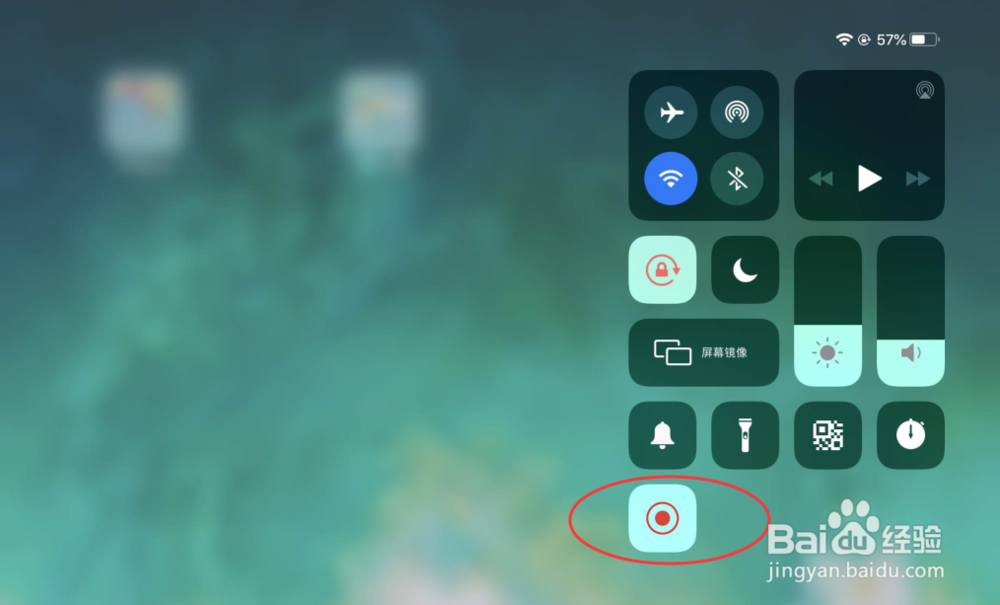
8、录制完成,我们想停止录制,可以点击苹果iPad屏幕顶部的红色录制屏幕图标
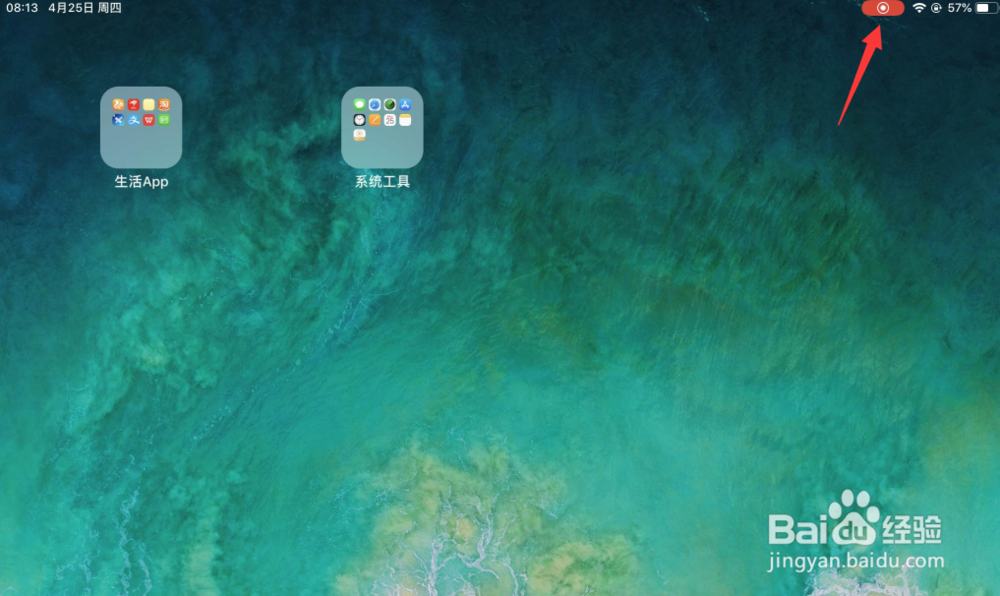
9、这时,苹果iPad屏幕将弹出一个提醒窗口,我们点击停止
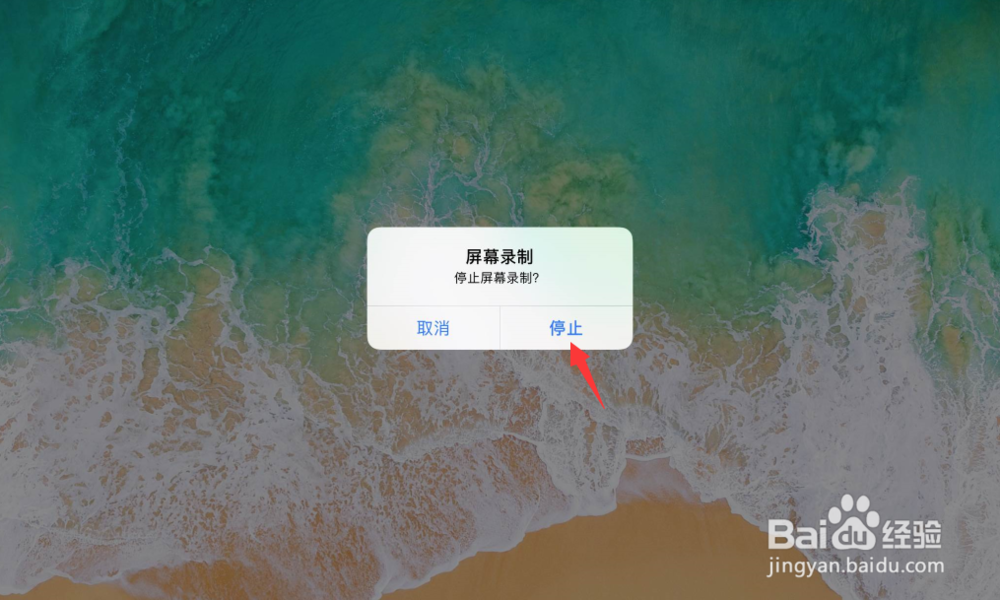
10、我们想看刚刚录制的视频,点击苹果iPad桌面上的相册
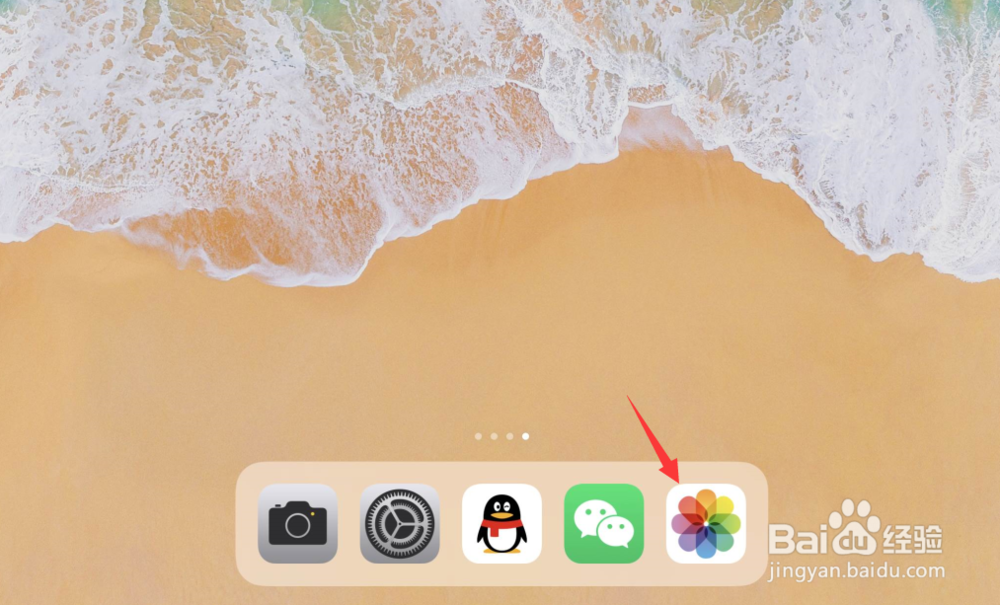
11、在苹果iPad相册中找到并打开刚刚录制屏幕的视频,我们可以点击右上角的编辑
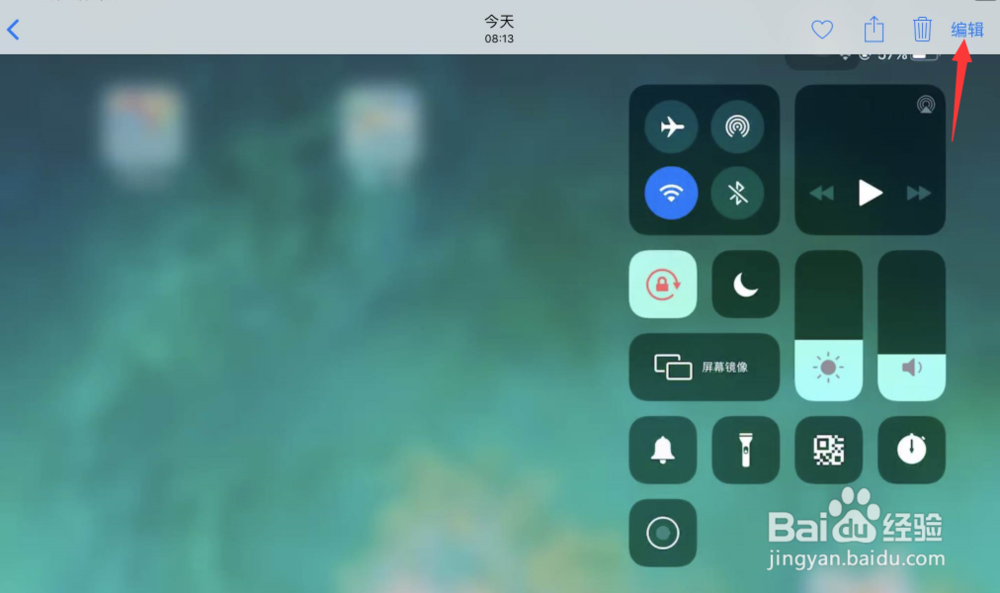
12、对刚刚录制屏幕的视频进行片头片尾的剪切,或者剪切掉不需要用到的视频片段即可
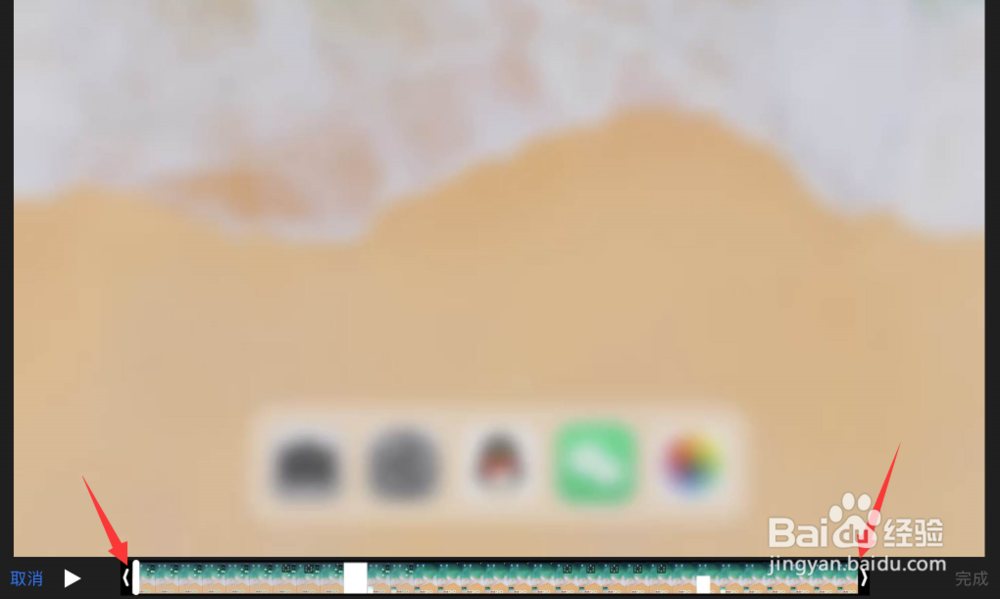
声明:本网站引用、摘录或转载内容仅供网站访问者交流或参考,不代表本站立场,如存在版权或非法内容,请联系站长删除,联系邮箱:site.kefu@qq.com。
阅读量:36
阅读量:142
阅读量:100
阅读量:86
阅读量:41